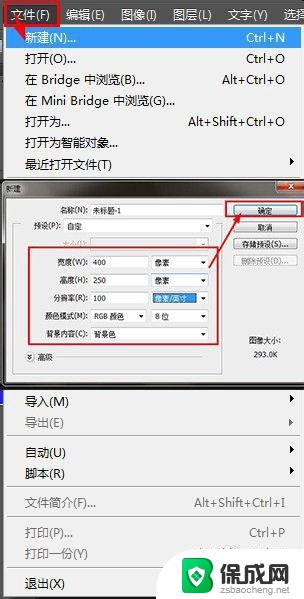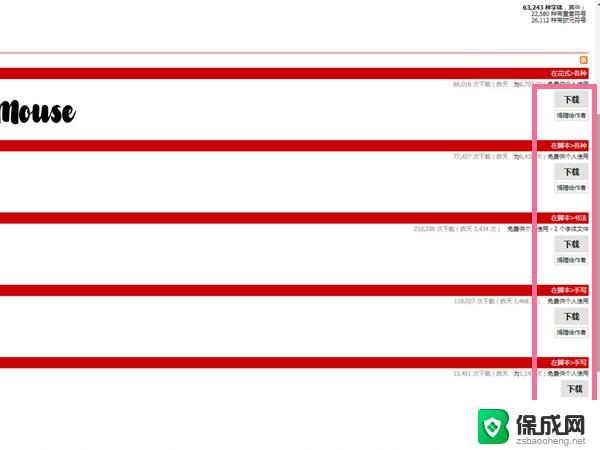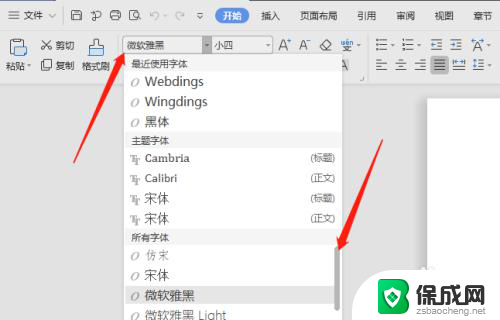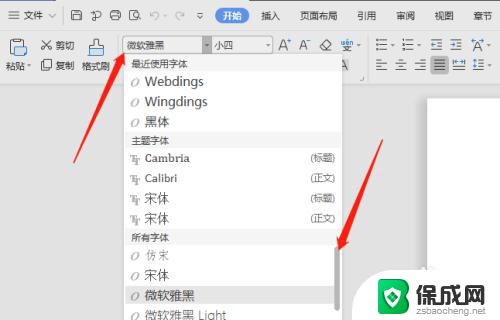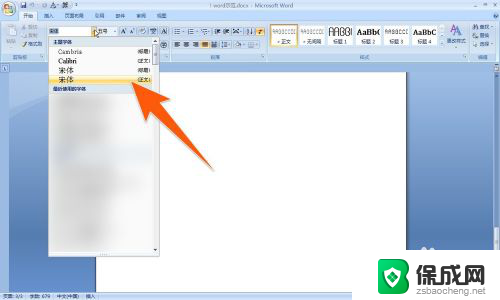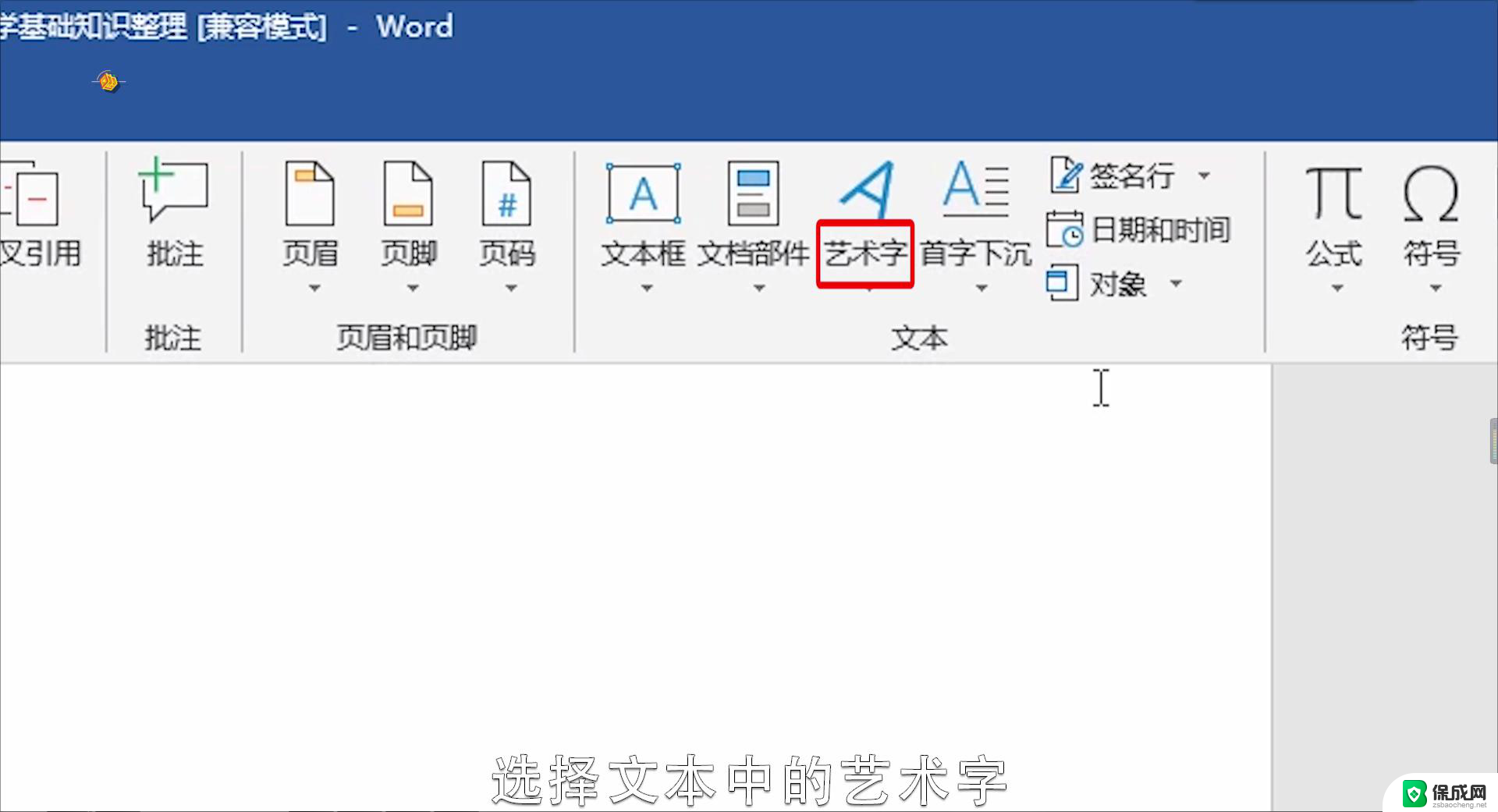word加粗字体怎么弄 Word文档字体加粗的几种方式
word加粗字体怎么弄,在日常工作和学习中,我们经常需要使用Word文档进行文字编辑和排版,而在处理文档中的文字时,加粗字体是一种常见的操作,可以使文字更加醒目和突出。如何实现Word文档字体加粗呢?Word提供了多种方式来实现字体加粗的效果。一种简单的方法是通过快捷键Ctrl+B来实现字体加粗,只需选中要加粗的文字,按下Ctrl+B即可。我们还可以通过字体工具栏上的加粗按钮来实现,只需选中文字,点击工具栏上的加粗按钮即可。除此之外还可以通过字体对话框来进行字体加粗的设置,只需选择文字,点击字体对话框中的加粗选项,即可将文字加粗。总而言之通过这几种方式,我们可以轻松地实现Word文档字体加粗的效果,使文字更加突出和易于阅读。
具体步骤:
1.我们在撰写文章时候,有时候需要将标题或者重点地方加粗。本文主要介绍wod文档字体加粗的两种方法,具体步骤如下:
第一种方法:首先,我们找到自己需要的word文档,点击右键或者双击鼠标左键打开文档
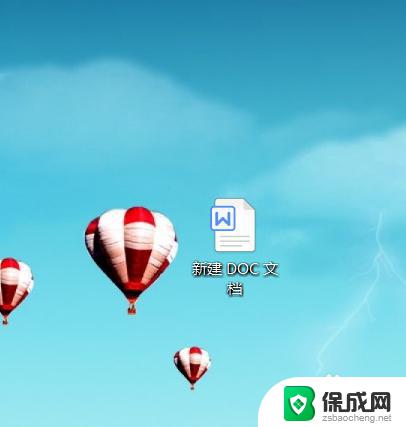
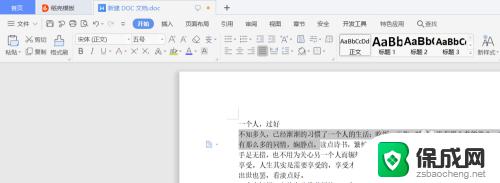
2.其次,我们将鼠标通过拖拽的方式选中自己需要加粗的文字内容。选中后,在开始菜单栏靠左位置有个B字的选项,这就是加粗选项,我们将鼠标停留在上面并点击下
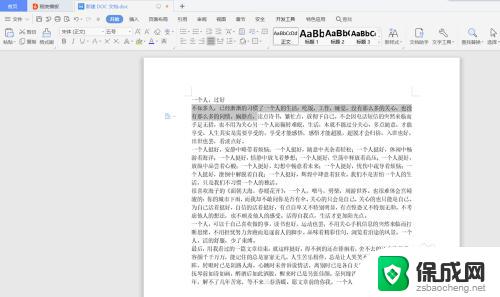
3.最后,点击下后,会发现自己前期选中的文字已经进行了加粗,这就是字体加粗的第一种方法,下面介绍第二种方法:
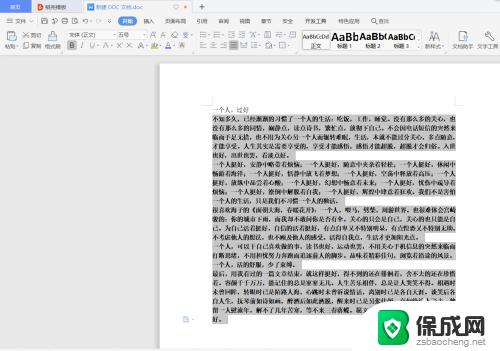
4.第二种方法:首先还是打开自己需要的word文档,找到自己需要加粗的文字并用鼠标拖拽的方式选中文字
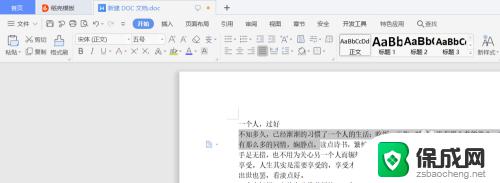
5.其次,选中文字后,点击鼠标右键,会弹出对应选项,在其中找到字体选项,点击下,弹出对话框
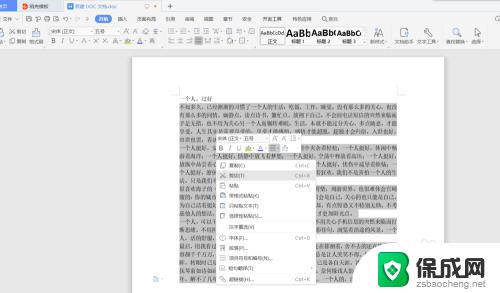
6.然后,在弹出的对话框里,我们看到有字体和字符间距两个选项,选择字体选项,在其中找到字形调节选项,里面会有加粗选项,我们选择加粗选项
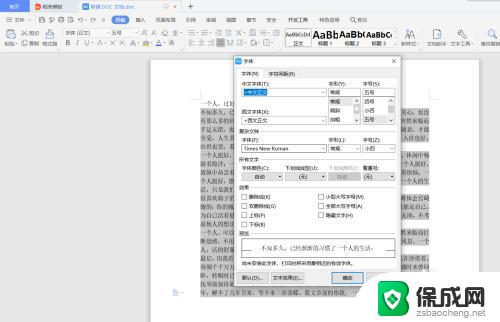
7.最后,选择加粗选项后。点击确定按钮,对话框消失,我们前期选中的文字已经进行了加粗
以上就是word文档字体加粗的两种方法,希望能对你有所帮助,谢谢!
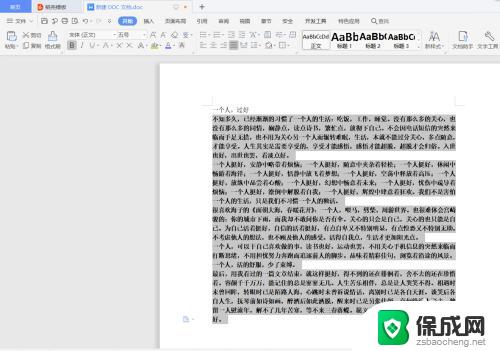
以上就是如何在Word中加粗字体的全部内容,如果还有不清楚的用户,可以参考上面的步骤进行操作,希望这对大家有所帮助。